微信怎么在桌面显示消息内容 如何在Win10桌面显示微信消息
更新时间:2024-03-09 12:07:03作者:xiaoliu
现如今微信已成为我们日常生活中不可或缺的一部分,当我们在使用电脑办公或者学习时,经常会错过微信的消息提醒,导致错过重要信息或者与好友的即时交流。为了解决这一问题,许多人开始寻找方法在桌面上显示微信消息内容。尤其是在Win10操作系统下,如何实现这一功能成为大家关注的焦点。接下来就让我们一起来探索一下,在Win10桌面上如何显示微信消息内容吧!
具体方法:
1.在win10电脑桌面上按右键 选择“个性化”
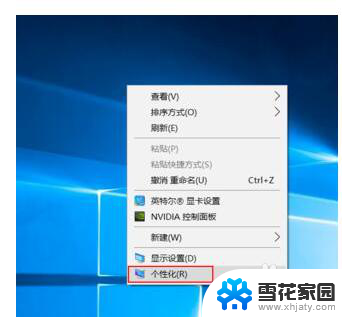
2.然后点击 “任务栏”
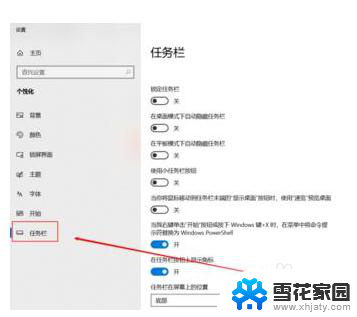
3.找到 “选择哪些图标显示在任务栏上”点击进去
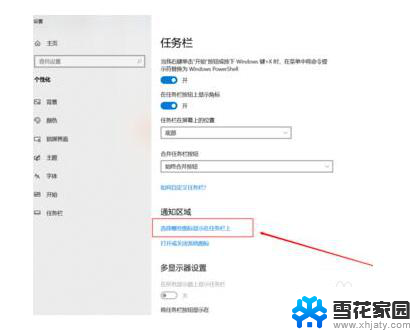
4.找到微信,然后点击开启
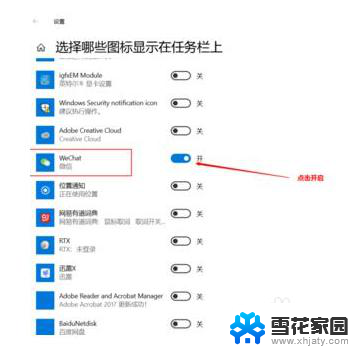
5.然后微信就显示在屏幕任务栏的右下角了
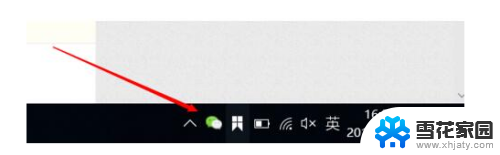
以上就是微信在桌面显示消息内容的全部内容,如果遇到这种情况,你可以根据以上操作解决,非常简单快速,一步到位。
微信怎么在桌面显示消息内容 如何在Win10桌面显示微信消息相关教程
-
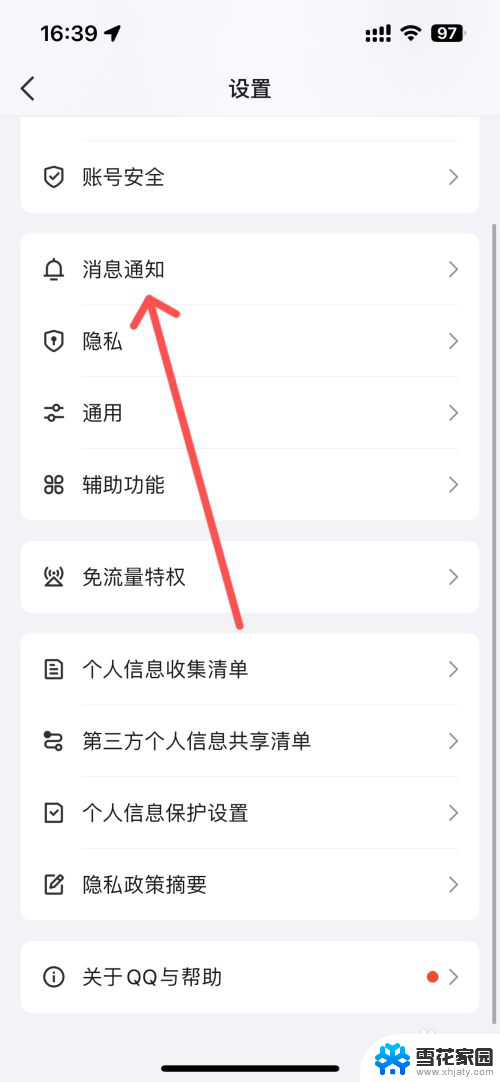 win10 qq会话不显示内容 QQ消息详情不显示怎么办
win10 qq会话不显示内容 QQ消息详情不显示怎么办2024-10-08
-
 网络图标怎么显示在桌面 Win10如何在桌面上显示网络图标
网络图标怎么显示在桌面 Win10如何在桌面上显示网络图标2024-01-15
-
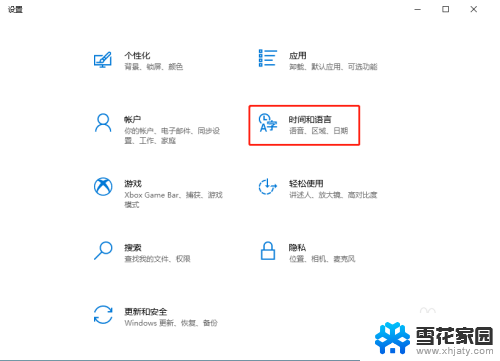 win10中文输入法仅在桌面显示 win10输入法仅在桌面显示怎么办
win10中文输入法仅在桌面显示 win10输入法仅在桌面显示怎么办2024-09-25
-
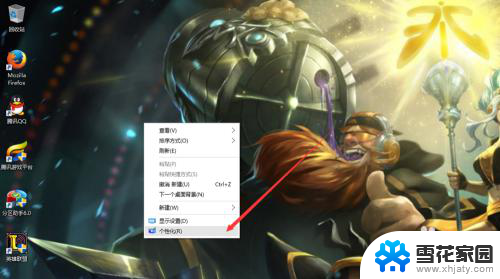 怎样让此电脑显示在桌面上 win10如何在桌面上显示此电脑
怎样让此电脑显示在桌面上 win10如何在桌面上显示此电脑2024-07-03
- 显示器尺寸在哪里看 win10如何查看显示器尺寸信息
- win桌面显示我的电脑 如何在win10桌面上显示我的电脑图标
- win10如何将天气显示在桌面上 Win10/11 锁屏界面显示天气
- 怎么让电脑桌面显示星期几 win10桌面如何显示星期几
- win10桌面 我的电脑 如何在Win10桌面显示我的电脑
- 输入法怎么显示 Win10系统如何在桌面显示中文输入法图标
- 电脑窗口颜色怎么恢复默认 Win10系统默认颜色设置恢复教程
- win10系统能用f12一键还原吗 戴尔按f12恢复系统操作步骤
- 怎么打开电脑文件管理器 Win10资源管理器打开方式
- win10ghost后无法启动 Ghost Win10系统无法引导黑屏怎么解决
- 联想win10还原系统怎么操作系统 联想一键恢复功能使用方法
- win10打印机usb printer 驱动程序无法使用 电脑连接打印机USB无法识别怎么办
win10系统教程推荐
- 1 电脑窗口颜色怎么恢复默认 Win10系统默认颜色设置恢复教程
- 2 win10ghost后无法启动 Ghost Win10系统无法引导黑屏怎么解决
- 3 win10打印机usb printer 驱动程序无法使用 电脑连接打印机USB无法识别怎么办
- 4 w10自带的杀毒软件如何关闭 Windows10系统如何关闭自带杀毒软件
- 5 怎样查看wifi的ip地址 Win10连接wifi后如何查看IP地址
- 6 win10系统经常出现蓝屏 win10蓝屏死机怎么办
- 7 windows 网络修复 win10网络问题排查与修复指南
- 8 电脑怎么弹出桌面 Win10快速显示桌面的快捷键是什么
- 9 win10 删除更新文件 win10更新文件删除方法
- 10 怎么修改电脑图标大小设置 Win10桌面图标大小改变方式